OSX系统下MySQL5.6.39的安装与配置教程
资源类型:00-2.net 2025-07-29 18:04
osx mysql5.6.39简介:
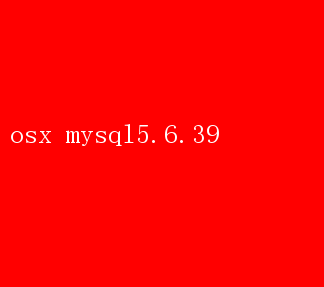
OSX下MySQL 5.6.39的安装与配置指南 在Mac OS X系统上安装和配置MySQL5.6.39是一个相对直接的过程,但为了确保一切顺利,您需要遵循一定的步骤
本指南将引导您完成从下载到安装,再到基本配置的全过程,助您轻松搭建起属于自己的MySQL数据库环境
一、下载MySQL 5.6.39 首先,您需要访问MySQL的官方网站或可靠的软件归档网站,找到MySQL5.6.39的Mac OS X版本下载链接
下载时请确保选择与您系统架构(如x86_64)相匹配的版本
下载完成后,您会得到一个压缩包,通常是以`.tar.gz`为后缀
二、安装MySQL 1.解压下载的文件:在下载完成后,找到压缩包并使用终端或解压工具将其解压到您选择的目录中
例如,您可以使用`tar -zxvf mysql-5.6.39-osx10.11-x86_64.tar.gz`命令在终端中解压
2.移动到合适的位置:解压后,您可以将MySQL文件夹移动到一个更合适的位置,比如`/usr/local/`目录下
这可以通过在终端中使用`sudo mv mysql-5.6.39-osx10.11-x86_64 /usr/local/mysql`命令来完成
3.创建数据库目录:在MySQL的安装目录下,您需要创建一个用于存放数据库文件的目录
可以使用`sudo mkdir /usr/local/mysql/data`命令来创建这个目录
4.设置权限:为了确保MySQL能够正常运行并访问数据库文件,您需要设置正确的权限
使用`sudo chown -R_mysql:_mysql /usr/local/mysql`命令来更改MySQL安装目录的所有者
5.初始化数据库:在安装MySQL之前,必须初始化数据库
这可以通过运行`sudo /usr/local/mysql/scripts/mysql_install_db --user=_mysql --basedir=/usr/local/mysql --datadir=/usr/local/mysql/data`命令来完成
这个命令会创建系统表和检查数据库的兼容性
三、配置MySQL 1.编辑配置文件:MySQL的配置文件通常位于安装目录下的`my.cnf`或`/etc/my.cnf`
使用文本编辑器打开这个文件,并根据您的需求进行配置
例如,您可以设置数据库的端口号、字符集等
2.启动MySQL服务:配置完成后,您可以启动MySQL服务
在终端中输入`sudo /usr/local/mysql/support-files/mysql.server start`命令来启动服务
如果一切正常,您应该能看到“Starting MySQL”和“SUCCESS!”的消息
3.设置环境变量(可选):为了方便使用MySQL命令,您可以将MySQL的`bin`目录添加到系统的PATH环境变量中
这可以通过编辑`~/.bash_profile`或`~/.zshrc`文件(取决于您使用的shell)并添加`export PATH=$PATH:/usr/local/mysql/bin`行来实现
4.设置root密码:在MySQL首次安装后,您需要为root用户设置一个密码
在终端中输入`mysql -u root`命令登录到MySQL,然后使用`SET PASSWORD FOR root@localhost = PASSWORD(your_password);`命令来设置密码,其中`your_password`替换为您想要设置的密码
四、测试MySQL安装 完成上述步骤后,您可以通过在终端中输入`mysql -u root -p`命令并输入您设置的密码来测试MySQL是否已成功安装
如果一切正常,您将进入MySQL的命令行界面,表示您已经成功在Mac OS X上安装了MySQL5.6.39
五、后续操作与注意事项 1.定期备份:定期备份您的数据库是一个好习惯,以防数据丢失或损坏
2.更新与维护:定期检查MySQL的官方网站以获取最新的更新和安全补丁,并保持您的数据库系统处于最新状态
3.学习SQL:熟悉SQL(结构化查询语言)将帮助您更有效地管理和查询数据库
4.安全性考虑:确保您的MySQL服务器安全,包括限制远程访问、使用强密码等
通过遵循本指南中的步骤,您应该能够在Mac OS X系统上成功安装和配置MySQL5.6.39
现在,您可以开始探索这个强大的数据库管理系统,并为您的项目或应用程序提供稳定的数据支持了